Яндекс Музыка на ПК

Яндекс музыка является стриминговым сервисом от российской транснациональной компании «Yandex», с помощью которого можно слушать подборки треков и музыкальные композиции. Предшественник данного сервиса – мультимедийный проигрыватель, встраиваемый в одноименный поисковик с 2009 года. Проект «Яндекс.Музыка» был запущен осенью 2010 года. Контент предоставлялся большим количеством правообладателей, таких как: Sony Music, Warner Music Group, EMI и Universal. На момент запуска сервис предлагал доступ более, чем к 800 000 треков.
Как скачать музыку с Яндекс. Музыка на компьютер бесплатно

Доброго времени суток, уважаемые меломаны! Однажды мы сталкиваемся с тем, что завороживший нас музыкальный трек, уже не так-то просто заполучить бесплатно, но мы решимся на такой шаг. В этот раз, объектом для рассмотрения выступит Яндекс. Музыка.

В популярных браузерах, на сегодняшний день, существуют различные расширения-загрузчики медиа, они очень даже могут нас выручить.
1. Расширение Yandex Music Fisher
Здесь, абсолютная простота установки, нажатием одной кнопки в правом верхнем углу.
Отныне, заходя в сервисы Яндекс, обратите внимание на панели браузера будет красоваться яркое изображение ноты-это и есть наше активированное расширение. С его помощью можно скачать отдельные треки и подборки. При прослушивании выбранной дорожки, нажмите на значок ноты, и она предложит вам сохранение. Плагин настраивается в соответствии с хотелками.
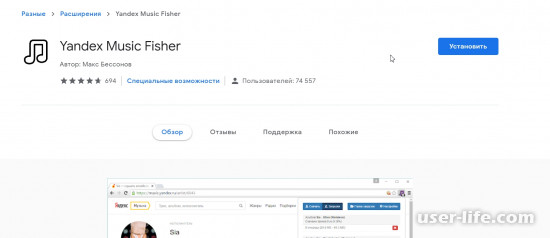
2. Расширение MediaSave
Заявлено, что данное расширение умеет скачивать все и отовсюду. Как и в первом случае процесс скачивания удивительно прост, начинаем прослушивание музыки на сайте и плагин автоматически предложит его скачать, однако немного смущает битрейт, который составил 192 кб/с.
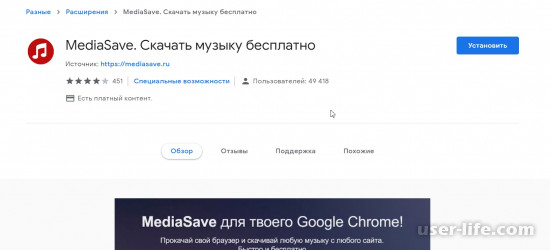

3. Расширение Download Master
Отличный мастер загрузок с широкими возможностями. Умеет интегрироваться со всеми браузерами, искать файлы и много чего еще.
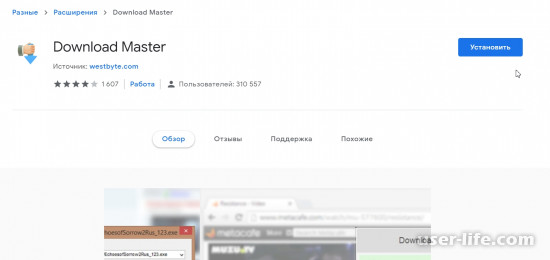
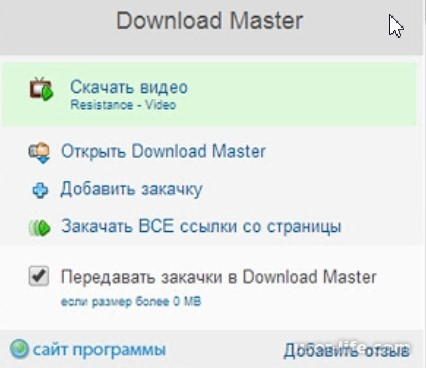
Процесс скачивания музыки на сайте Яндекса
1. Для начала заходим на сайт Яндекс Музыки.
2. Далее вводим название песни вот в это поле и прослушиваем треки в поисках нужного.
3. После этого нажимаем на клавиатуре клавишу F12. На экране появятся инструменты разработчика. В открывшемся окне ищем кнопку Network, кликаем по ней. (Область инструментов разработчика и сама кнопка выделены красным). Если окно пустое, нажмите F5 и обновите страницу.
4. Включаем выбранную песню. Запись о ней должна тут же появиться в нашем списке. Многие спросят: как ее найти среди этих непонятных цифр и букв? На самом деле, все очень просто. Кликните по кнопке Size и сделайте так, чтобы самые «большие» файлы отображались в верху таблицы. Обратите внимание на то, что вам нужно пролистать таблицу в самое ее начало, иначе вы не увидите нужной записи.
5. Наша песня среди данного списка файлов имеет самый большой объем. Это значит, что после проделанных операций она займет только первую строчку. При этом тип файла должен быть «Media» и никакой другой.
6. Кликаем правой кнопкой мыши по этой записи и ищем пункт «Open link in new tab» (Открыть в новом окне), нажимаем.
7. Откроется новая вкладка, в которой будет только плеер, черный экран и ничего больше. Не пугаемся, так и должно быть. Снова кликаем всё той же правой кнопкой мыши и теперь уже ищем строчку «Сохранить как». Можно также нажать Ctrl + S — эффект тот же.
8. Нажав по ней, появится окно, в котором вы можете указать, куда сохранить файл и с каким названием.
Skyload — универсальное расширение для бесплатной загрузки песен с Яндекс.Музыка
Skyload – это бесплатное расширение для всех популярных браузеров, таких как Google Chrome, FireFox, Opera и другие. Скачать и установить его можно так же просто, как и любое другое полезное расширение для браузера.
Сделайте это и при переходе на сервис Яндекс.Музыка вы увидите новую кнопку с иконкой Skyload.
Чтобы скачать песню вам нужно лишь открыть страницу с песней и нажать на кнопку расширения.
Откроется окно программы Skyload в котором вы увидите список файлов на странице, которые можно скачать при помощи дополнения.
Теперь выберите интересующий вас файл и он начнет загружаться на ваш ПК по умолчанию в папку «Загрузки».
Если вы хотите изменить папку для сохранения скаченных композиций, зайдите в настройки браузера и укажите необходимый раздел.
Расширение имеет режим мультизагрузки, если вам нужно скачать сразу, к примеру, альбом исполнителя. Чтобы это сделать, нажмите на соответствующую кнопку в левом блоке, под разделом «Найдено». Все отображающиеся в окне файлы имеют исчерпывающую информацию при наведении на нее курсора мыши.
В магазине расширений браузера Chrome, к сожалению, разработчики часто блокируют это расширение. Иногда оно пропадает на время, но через время появляется снова.
Netvideohunter — скачиваем музыку с Yandex Music с помощью программы
Используя браузер FireFox (Mozilla) можно воспользоваться сайтом http://netvideohunter.com/ для установки расширения в браузер, при помощи которого в дальнейшем мы сможем скачать музыку с сервиса Яндекс. Итак, устанавливаем программу:
Когда вы попадете на сайт, вы увидите зеленую кнопку с надписью «Install», нажимаем на нее и подтверждаем установку, соглашаясь во всех всплывающих окнах.
Теперь перезагрузите браузер для того, чтобы плагин заработал.
Вы можете увидеть на верхней панели браузера синюю кнопку расширения Netvideohunter.
Как работать с приложением Netvideohunter на компьютере
Мы установили расширение, теперь заходим в музыку Яндекса. Выберите композицию, которую хотите загрузить и воспроизведите ее.
При открытом плеере и проигрывании каждого трека иконка на панели должна мерцать, после того как мерцание прекратилось вы можете остановить этот трек и запустить следующий.
После прослушивание всех ваших любимых треков откройте расширение, нажав на синюю иконку вверху.
В открывшемся окне слева будут все композиции, которые вы прослушали с информацией о них и двумя кнопками «Загрузить» и «Смотреть».
Так выбрав галочкой все треки или те, которые бы вы хотели скачать и нажмите «Загрузить». Папку для загрузок медиафайлов через это расширение вы также можете указать в настройках браузера. После загрузки файлов окно можно очистить кнопкой внизу или же просто закрыть его до следующего использования.
Yandex Music Fisher – расширение поможет сохранить музыку из браузеров на базе Chromium
Это расширение работает с браузерами Chrome и Opera и Яндекс.Браузер. Приложение является мощным средством для скачивания треков и позволяет качать как один трек, так и целые дискографии.
Установить расширение можно, набрав название приложения в окне поиска расширений браузеров, включив Алису или по ссылкам выше.
После установки расширения на панели вверху вы увидите значок.
После перехода на сайт с Яндекс.Музыкой и открытии нужного трека вы увидите как поменял цвет значок расширения. Это значит, что трек готов к скачиванию.
Сделайте клик по нему и в открывшемся окне нажмите зеленую кнопку «Скачать».
Если открыть название альбома, то вы сможете заметить, что значок снова изменил свой цвет – теперь он стал желтого цвета. Это значит весь альбом готов к скачиванию из Yandex Music. И если мы выберем понравившегося артиста, то значок станет сиреневого цвета, теперь доступна для скачивания вся дискография. Выделив исполнителя, вы также можете выбрать отдельные его альбомы.
Мы коснулись лишь «верхушки айсберга» в информационном море. Если очень захотеть-появляются возможности. Желаю вам найти свое решение.
Как просто перенести треки из Spotify в «Яндекс.Музыку»
Проблемы с оплатой развлекательных сервисов приводят к тому, что пользователи с платной подпиской лишаются привычных удобств. К примеру, Spotify переведёт слушателей с российскими премиум-аккаунтами на обычные. Причина тому — не проходят платежи через системы Visa и Mastercard, а добавить отечественный «Мир» нельзя. Поэтому если не хочется переходить на базовый уровень с рекламой и прочими ограничениями, то возникает вопрос, как перенести музыку в другой сервис, например в «Яндекс.Музыку». Сервис поддерживает оплату выпущенными в России картами Visa и Mastercard.
Нужно зайти в веб-версию Spotify по адресу https://open.spotify.com/ и залогиниться.
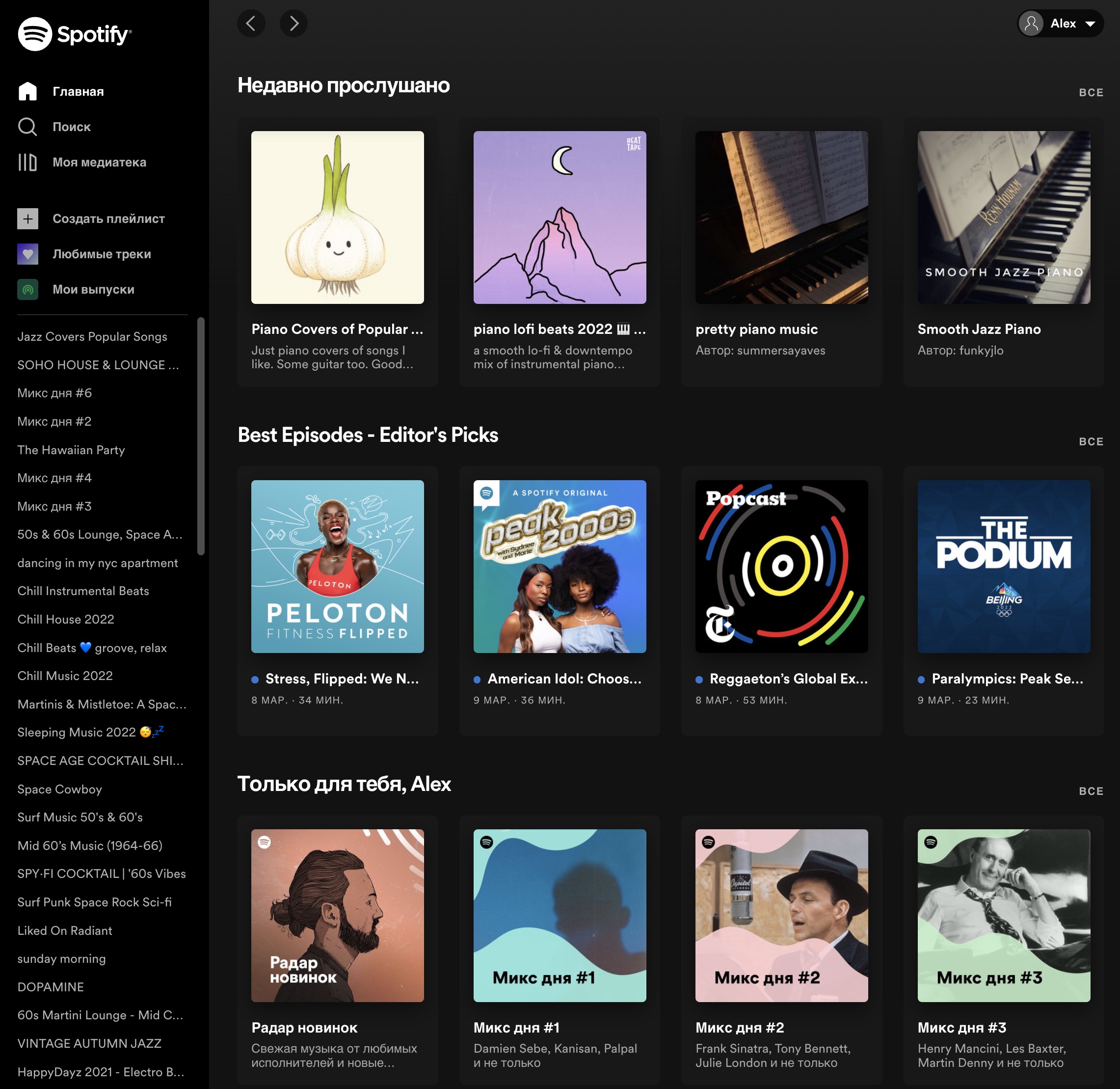
Выбирайте нужный плейлист в меню слева, затем переходите в пункт «Поделиться» → «Скопировать ссылку на плейлист».
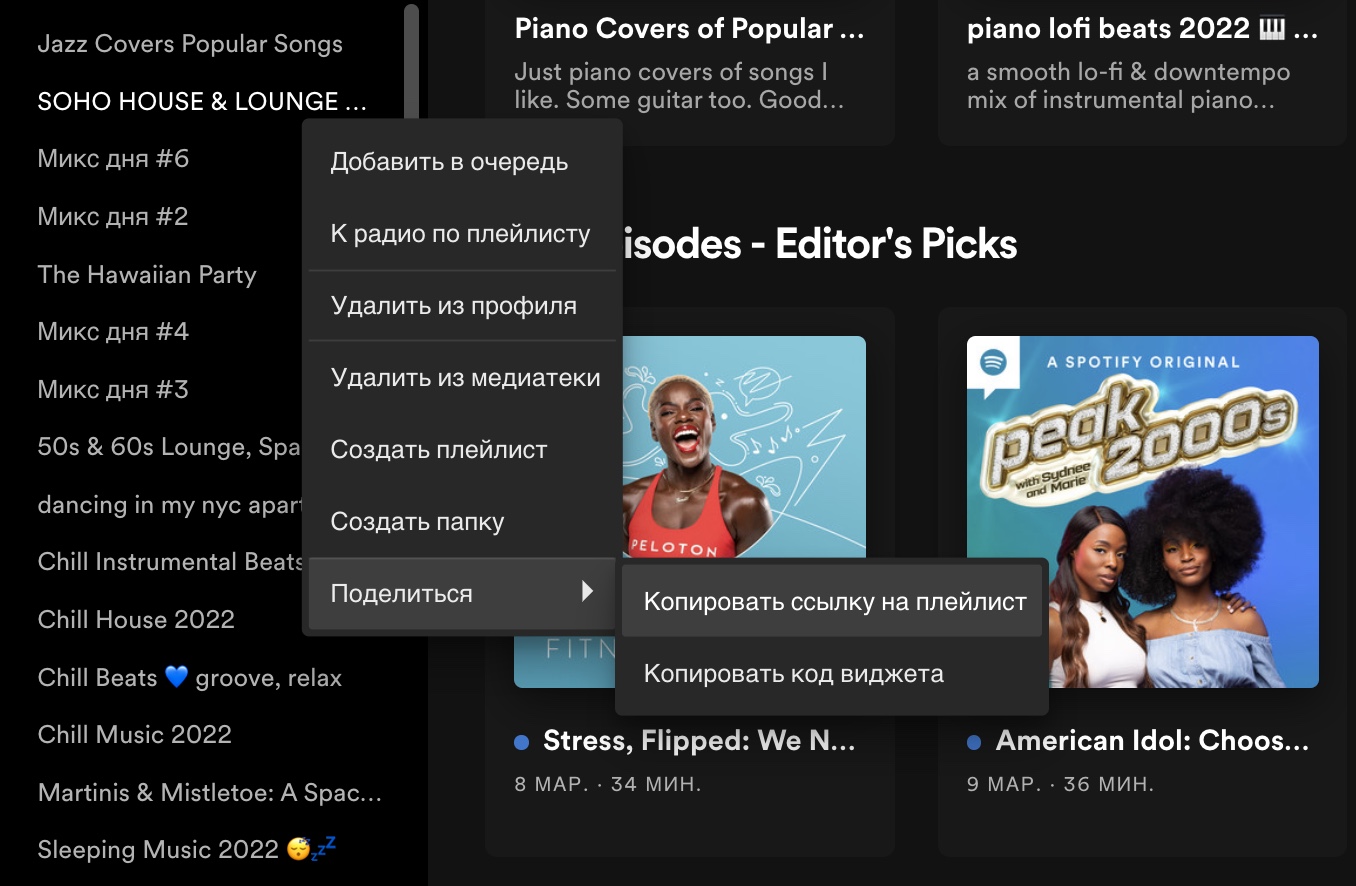
На следующем шаге переходите на сайт Spotlistr, где нужно зайти со своим профилем Spotify, а заодно получите предупреждение о предоставлении доступа к личным данным. Если переживаете, то после переноса музыки можете отказать сервису в доступе.
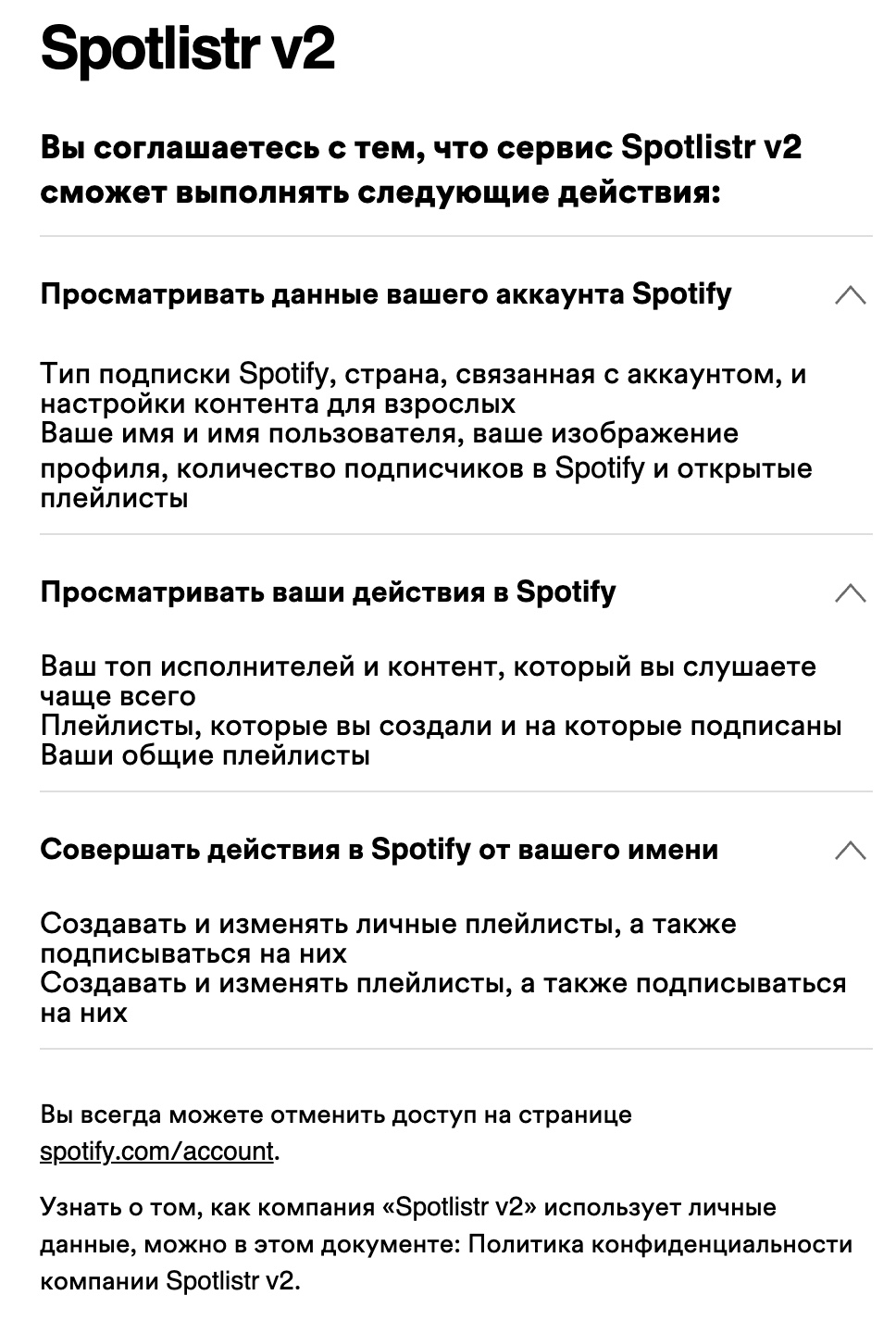
После этого вставляйте ссылку на плейлист.
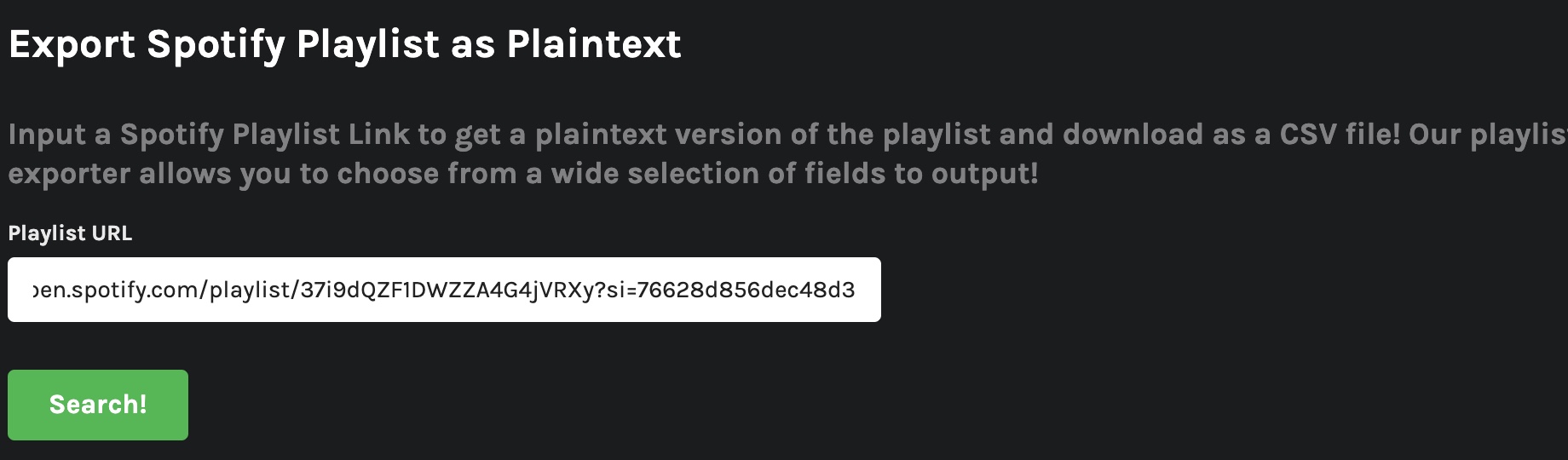
Затем открывается меню, где видно название плейлиста и перечень треков. Необходимо загрузить файл в предложенном формате .CSV. По умолчанию выбраны параметры Artist (Исполнитель) и Track Name (Название композиции), но при желании можете выбрать и дополнительные данные.
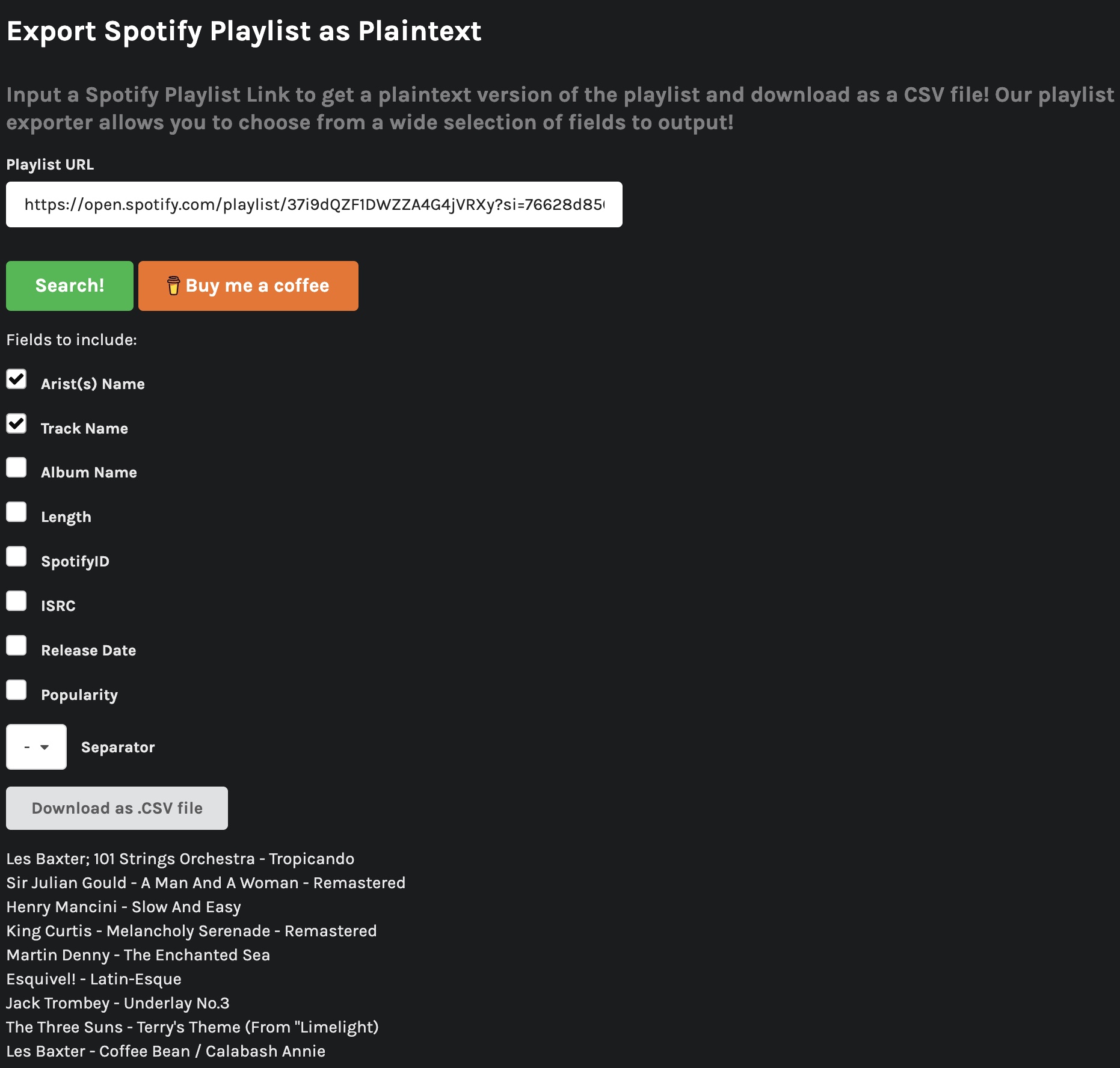
Потом нужно зайти в «Яндекс.Музыку» по адресу https://music.yandex.ru/import/, здесь загружайте ранее скачанный список треков. Композиции можно добавить в новый плейлист или в уже существующий.
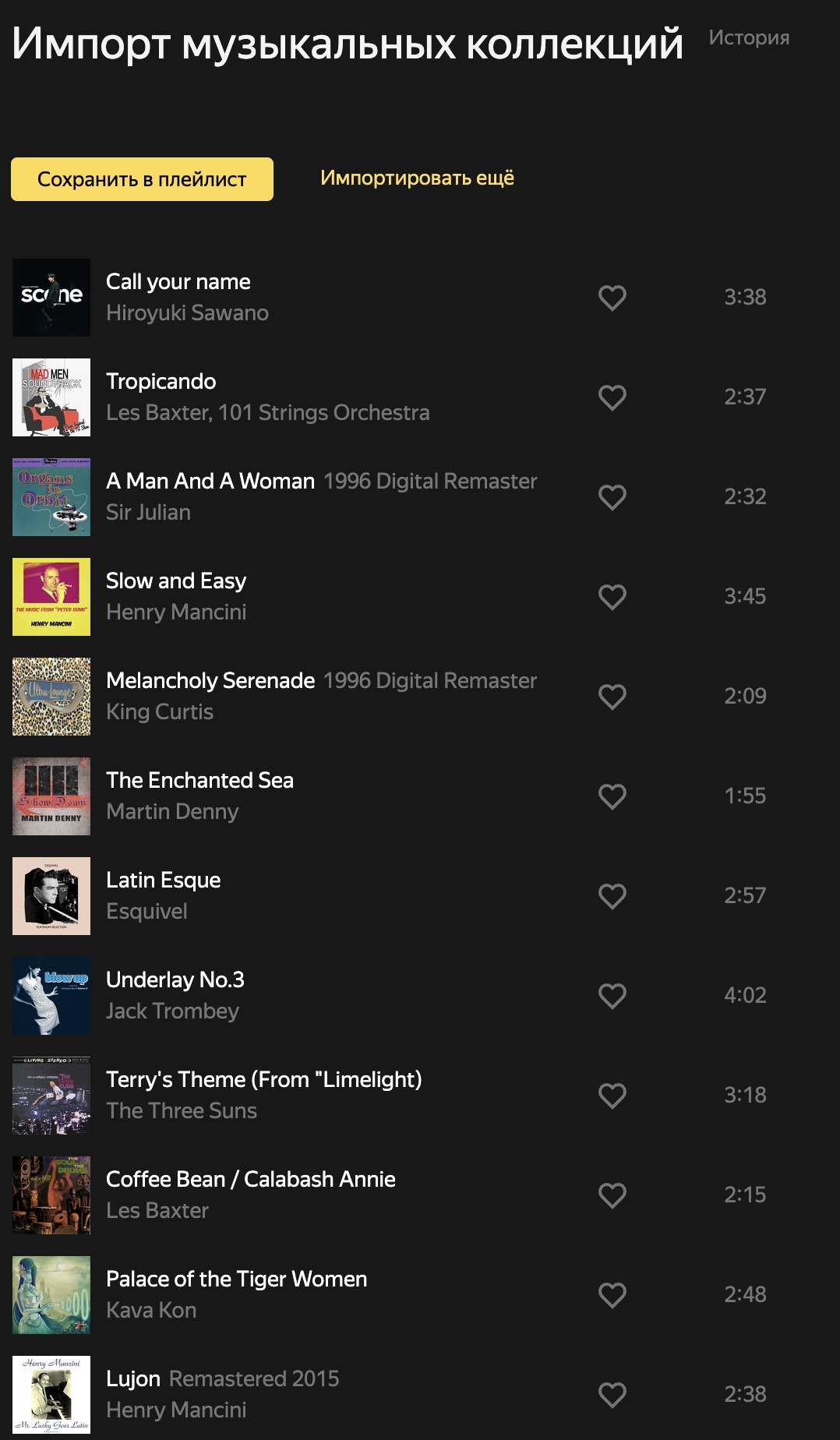
Во время тестового переноса музыки я заметил, что в плейлисте Spotify было 73 трека, из них семь было не доступно для прослушивания. В «Яндекс.Музыку» я смог перенести 72 композиции: возможно, музыкальная база сервисов отличается и каких-то треков в ней может не быть. Но зато все 72 песни я смог запустить.

Иллюстрация: Светлана Чувилёва / Wylsacom Media
Процедура переноса музыки из одного сервиса в другой достаточно простая, но несколько муторная: каждый плейлист нужно копировать индивидуально. Поэтому если их много, то лучше запастись терпением, поскольку все плейлисты одним махом перенести нельзя.
Заключение
АудиоМАСТЕР включает большое количество функций и представляет из себя гораздо больше, чем просто программа захвата аудио с Интернета. Это полноценный аудиоредактор, с которым вы сможете:
- извлечь звук из видеофайла;
- загрузить мелодию с CD и иных носителей;
- соединить файлы в одну композицию;
- изменить тембр голоса;
- настроить громкость композиции;
- добавить звуковые эффекты.
Сохраняйте любимые песни, записывайте важные лекции и переговоры – с программой АудиоМАСТЕР это просто! Скачайте софт и оцените всю полноту его возможностей.
Как перенести музыку из Вконтакте в свой аккаунт Яндекс.Музыки
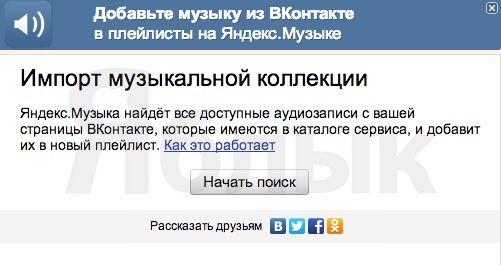
1. Перейдите на страницу Яндекс.Музыки в Вашем аккаунте.
2. Нажмите «Начать поиск» для начала сканирования Вашей аудиотеки Вконтакте.
3. Разрешите веб-приложению Яндекс.Музыка получить доступ к Вашей аудиотеке Вконтакте.
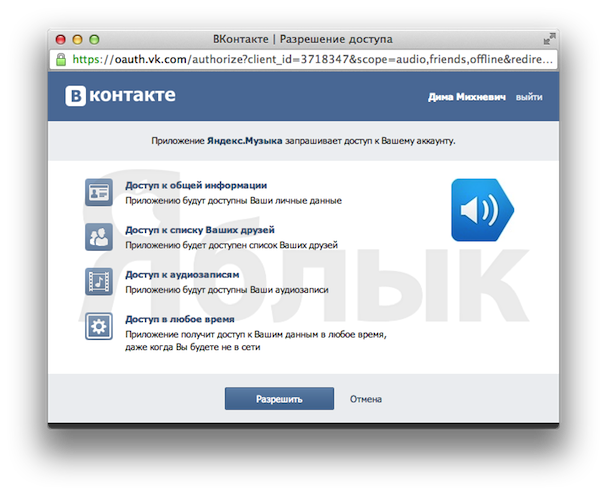
4. Все! Теперь Вы можете управлять Вашими аудиозаписями Вконтакте используя веб-интерфейс Яндекс.Музыки.

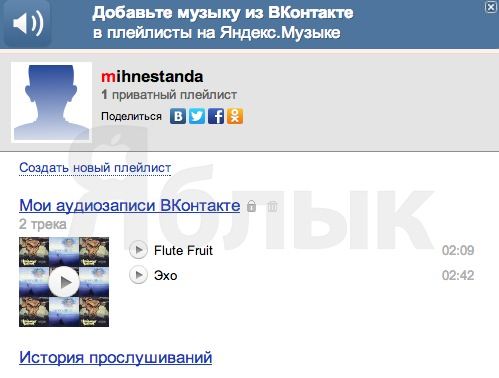
Для управления медиатекой Яндекс.Музыки, а также воспроизведения используйте удобный аудио плеер.

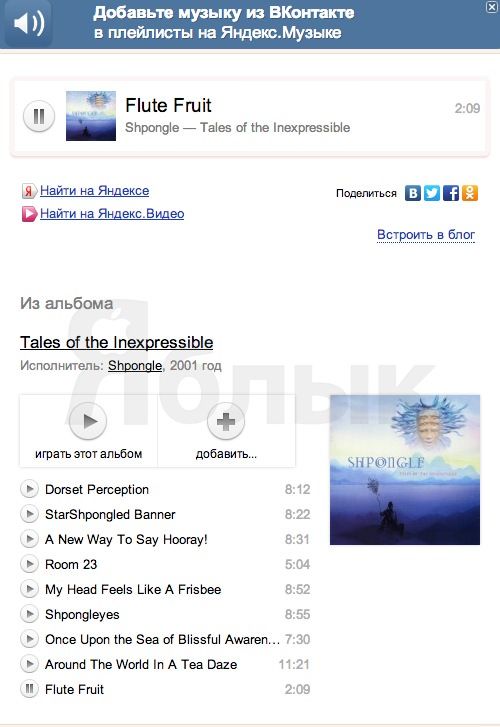
Также, обратите внимание на возможность приобретения платной подписки (149 рублей / месяц) на сервис Яндекс.Музыка, которая предоставляет ряд преимуществ, таких как:











